Power Automate 「ファイルの作成(Google Drive)」アクション
「ファイルの作成(Google Drive)」は
Google Driveの任意のフォルダにファイルを作成するアクションです。
このアクションで対象とするファイルは
GoogleドキュメントのようなGoogle Drive特有のファイルでなく、
一般的なテキストファイル、画像ファイル、Officeファイルなど、
そのままダウンロード可能なファイル形式に限ります。
利用方法
フローにステップを追加する際に「Google Drive」コネクタを選択します。
「標準」の少し下の方にあります。
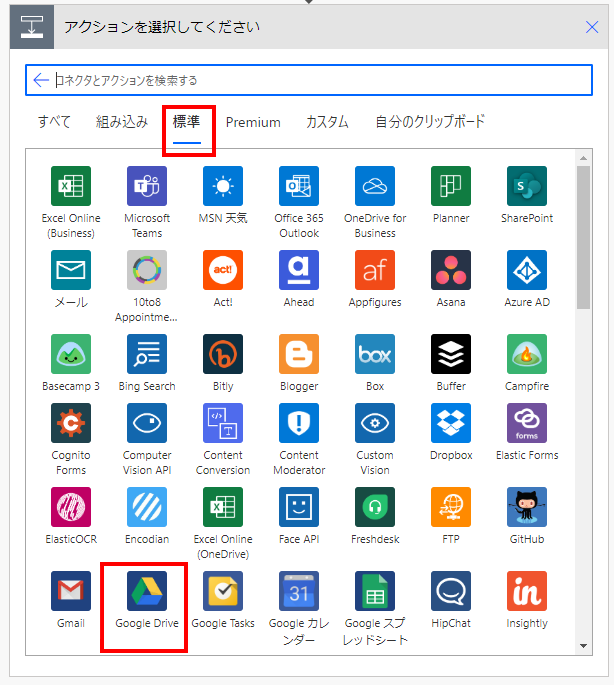
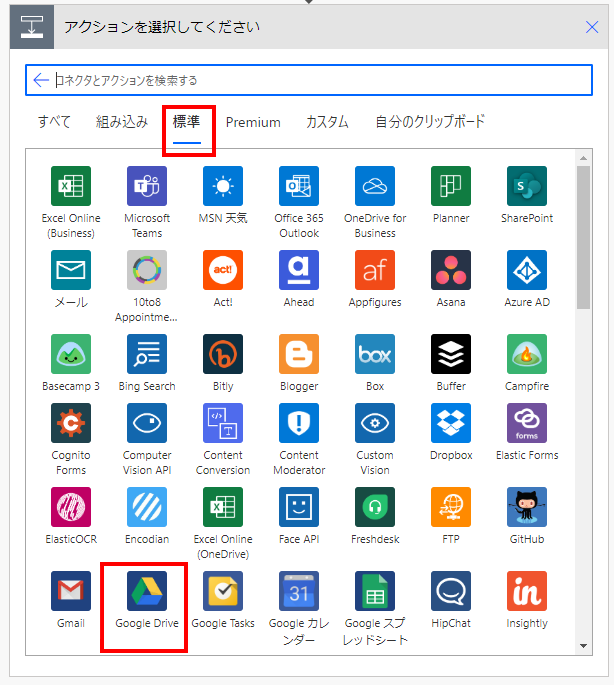
「アクション」より「ファイルの作成」を選択します。
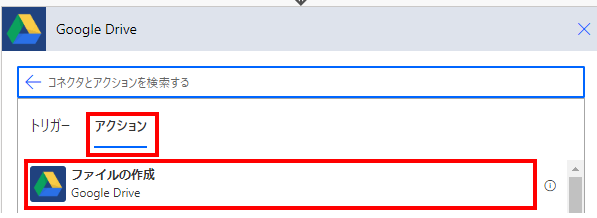
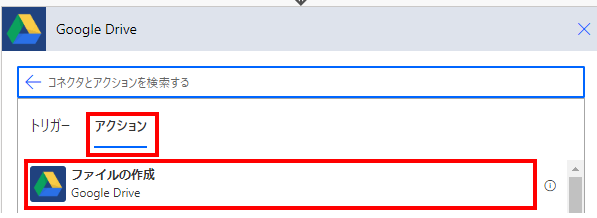
「ファイルの作成」ステップが追加されるのでパラメーターを設定します。
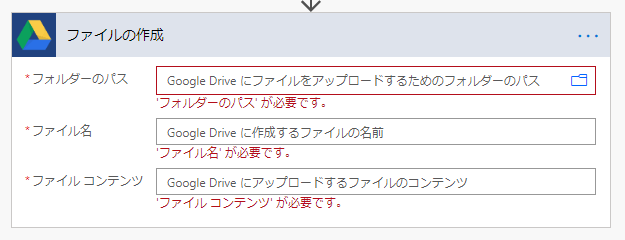
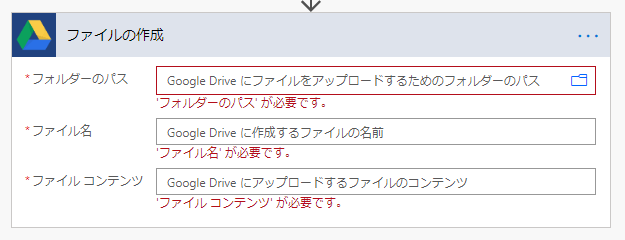
| 項目 | 必須 | 説明 |
|---|---|---|
| フォルダーのパス | ● | 右のディレクトリアイコンのピッカーでファイルを選択。 パスに見えますが、表示だけで中身はIDです。 指定フォルダを削除してから、同名フォルダを作成しても別として扱われてしまいます。(再指定が必要) |
| ファイル名 | ● | 作成するファイル名を指定します。 |
| ファイルコンテンツ | ● | 作成するする内容を固定で文字列を指定するか、他の動的なコンテンツのファイルコンテンツを指定します。 |
全ての項目を指定して、フローを起動すれば指定フォルダにファイルが作成されます。
同名のファイルが既に存在する場合はエラーします。
その可能性がある場合は事前にチェックして削除するようにするか、
ファイル名に動的コンテンツのタイムスタンプを混ぜておきましょう。
ファイルのコンテンツは固定の内容を指定することも可能ですし、
他のアクションやトリガーのファイルコンテンツを指定することも可能です。
(その場合はファイルコピーのような動作)
固定の文字列の場合、"のような引用符無しで指定します。
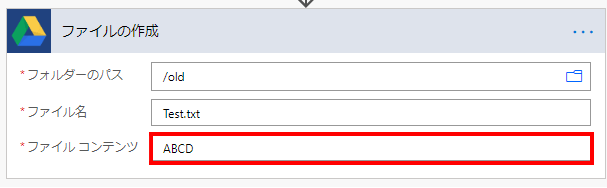
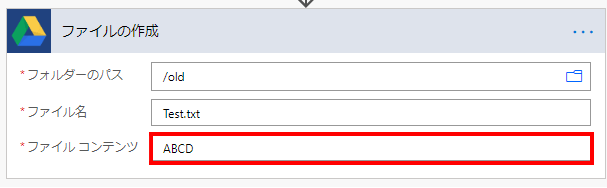
他のアクションで取得したファイルコンテンツを指定する場合は
「動的なコンテンツ」から該当のファイルコンテンツを指定します。
下の例ではメールの添付ファイルを保存します。
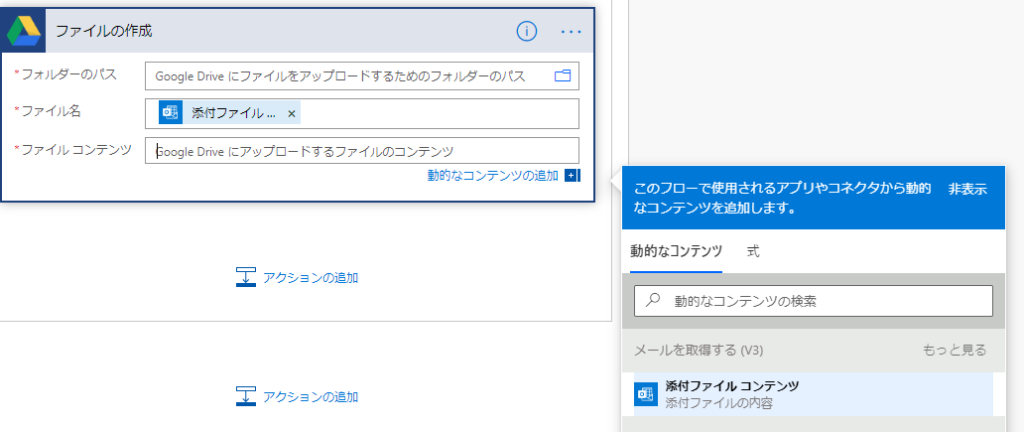
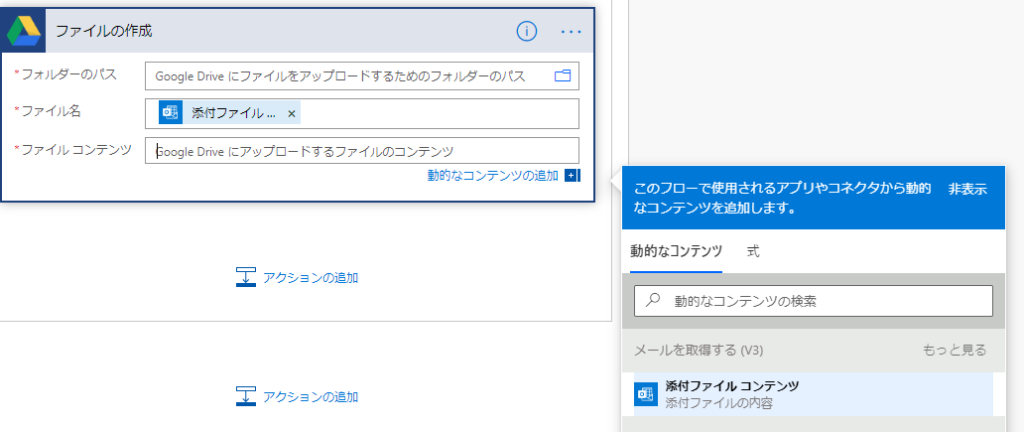
例えば下記のようなアクションやトリガーからファイルコンテンツが取得できます。
| アクション・トリガー | 種類 | 動的なコンテンツ |
|---|---|---|
| 新しいメールが届いたとき(Offce365 Outlook) | トリガー | 添付ファイル コンテンツ |
| 新しいメールが届いたとき(Gmail) | トリガー | 添付ファイル コンテンツ |
| ファイルが作成されたとき(OneDrive For Business) | トリガー | ファイル コンテンツ |
| ファイルが変更されたとき(OneDrive For Busiess) | トリガー | ファイル コンテンツ |
| ファイル コンテンツの取得(OneDrive For Business) | アクション | ファイル コンテンツ |
| パスによるファイル メタデータの取得(OneDrive For Business) | アクション | ファイル コンテンツ |
| ファイルの変換(OneDrive For Business) | アクション | ファイル コンテンツ |
| IDによるファイルコンテンツの取得(GoogleDrive) | アクション | ファイル コンテンツ |
| パスによるファイルコンテンツの取得(GoogleDrive) | アクション | ファイル コンテンツ |
| フォルダー内にファイルが作成されたとき(SharePoint) | トリガー | ファイル コンテンツ |
| フォルダー内でファイルが作成または変更されたとき(SharePoint) | トリガー | ファイル コンテンツ |
OneDriveやGoogleDriveなどサービスを跨いでも
ダウンロード可能なファイルであれば共通して利用可能です。
動的なコンテンツ
後続のステップで使用する代表的な項目は以下の通りです。
作成したファイルについての付加情報が取得可能です。
| 項目 | 変数の種類 | 内容 |
|---|---|---|
| Id | 文字列 | ファイル・フォルダーの識別子。 |
| Name | 文字列 | ファイル名・フォルダー名 |
| Path | 文字列 | フルパス。 そのままでは使いづらいので文字列操作が必要な場合が多いです。 |
| MediaType | 文字列 | ファイルのMINEタイプ |
| LastModifiedBy | 文字列 | 最終更新者のユーザ名 |
| LastModified | 文字列(日時) | 最終更新日時 |
| Size | 整数 | ファイルのバイト数 |
取得できるのは付加情報のみです。
ファイルの内容であるファイルコンテンツが必要な場合はIdを利用して
「IDによるファイルコンテンツの取得」アクションで取得します。
利用例
Power Automate 「OneDrive for Business ファイルを Google Drive ファイルへ」テンプレートの利用方法
Power Automate 「Gmail の添付ファイルを Google Drive に保存する」テンプレート
当サイトの情報を再編集した実務リファレンス
ネット検索では解決しづらい「日付の変換」や「複雑なデータ処理」など、当サイトで公開している技術情報を電子書籍として読みやすく再編集しました。
400以上のコネクタや関数の仕様を網羅的に解説しており、困ったときにすぐ引ける「辞書」として活用いただけます。
現場でのトラブルシューティングや、手元での確認用に最適です。Kindle Unlimited対象(読み放題)です。


[書籍リンク:Power Automate (Web版)完全版 基本から実用まで]